가격정책설정
해외 사이트에서 수집한 상품을 타 솔루션으로 전송할 경우 판매 가격을 설정할 수 있는 메뉴입니다.
신규 등록
작업순서
- * 공백으로 설정해두었을 경우 해당 칸은 [0]으로 입력됩니다.
- * 가격 설정 항목 (세트명, 메모 항목 제외) 입력 시 모든 칸은 숫자로만 입력해 주셔야 합니다.
- - 숫자 외 문자(특수문자 포함)를 입력하게 될 경우 해당 칸은 첫 문자 이후로 탈락하며, 문자로만 이루어져 있으면 [0]으로 입력됩니다.
- - 숫자를 [5.5]와 같이 소수 부분을 입력할 경우 자동 반올림되어 [6]으로 노출됩니다
- [이미지1]

- * 검색조건
- - 세트번호 : 자동으로 부여되는 번호로써 새로 생성 시 1씩 커지는 고유번호입니다.
- - 세트명 : 수집전송설정에 노출되는 이름으로 관리하기 편하게 설정해 주시면 됩니다.
- - 쇼핑몰 : 가격정책이 적용되기를 원하는 쇼핑몰을 정해주시거나 전체로 설정하실 수 있습니다. 가격정책에서 쇼핑몰을 지정하셨다면 해당 세트는 수집전송설정에서 다른 쇼핑몰을 지정해도 사용할 수 없습니다.
- - 국가 : 설정하시는 가격정책이 적용되기를 원하는 국가를 정해주시면 됩니다.
- - 상품 금액 (수집가격 기준) : 해당 가격정책이 적용되기를 원하시는 상품의 가격대를 입력해 주시면 됩니다.
- [이미지2]
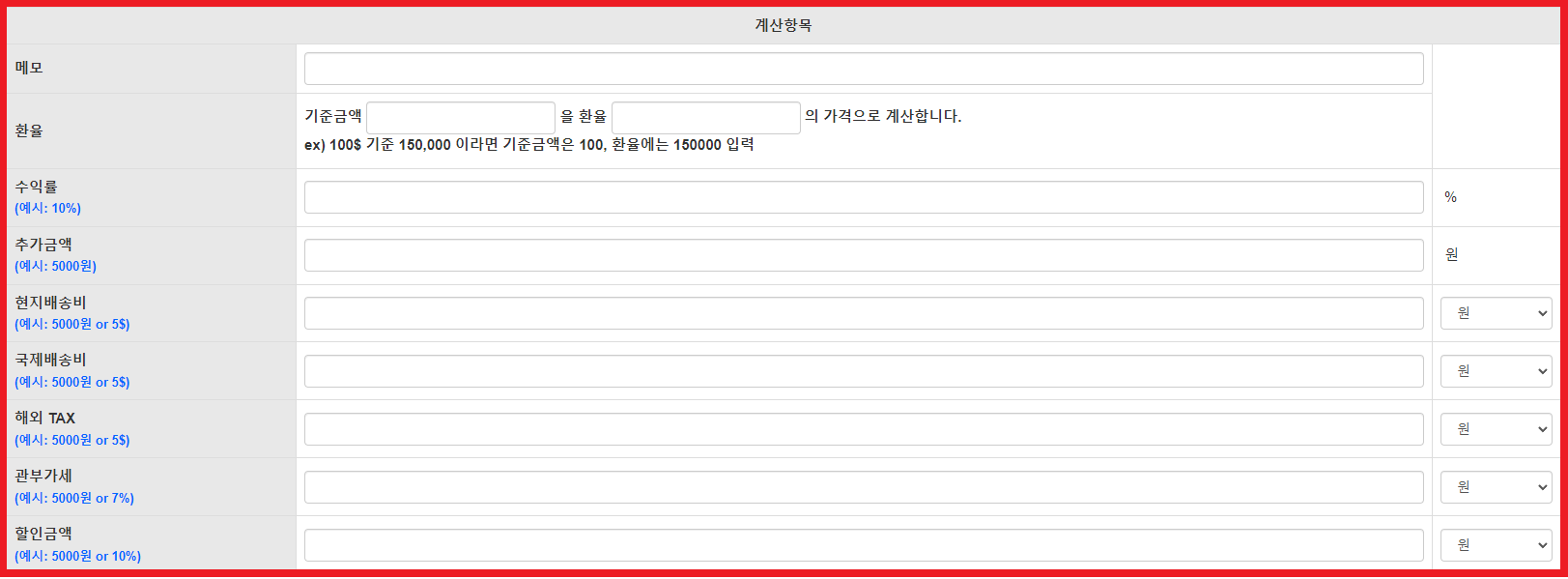
- * 계산항목
- - 메모 : 동일세트명에 예외 설정을 할 경우 구분할 수 있는 명칭입니다. 가격설정 리스트에 노출됩니다.
- - 환율 : 수집된 상품의 화폐 기준으로 노출되기를 원하는 가격의 환율을 입력해 주시면 됩니다.
예) 달러 기준 상품을 원화로 노출하고 싶으시면 기준금액에 1, 환율에 1200을 입력하시면 달러당 1200원으로 표시되게 됩니다. - - 수익률 ( % ) : 상품가에 추가할 수익률을 입력해 주시면 됩니다.
- - 추가금액 ( 원 ) : 상품가에 모든 항목이 계산된 후 더할 금액을 입력해 주시면 됩니다.
- - 현지 배송비 ( 원 또는 $ ) : 현지에서 배송대행지까지 오는 배송비를 입력해 주시면 됩니다.
- - 국제 배송비 ( 원 또는 $ ) : 배송대행지에서 한국까지 오는 배송비를 입력해 주시면 됩니다.
- - 해외 TAX ( 원 또는 $ ) : 상품을 해외 현지에서 구매 시 발생하는 세금을 입력해 주시면 됩니다.
- - 관부가세 ( 원 또는 % ) : 상품의 관부가세를 입력해 주시면 됩니다.
- - 할인금액 ( 원 또는 % ) : 모든 항목이 계산된 후 할인 설정을 원하신다면 입력해 주시면 됩니다.
- [이미지3]

- * 계산 후 처리
- - 상품가격이 결정된 뒤 후처리를 진행할 수 있습니다. 100자리, 10자리, 소수점 첫째, 소수점 둘째 자리에서 올림 처리를 할 수 있으며, 설정 안 함 처리로 계산식 그대로 노출도 가능합니다.
- ▶ 삭제 : 리스트 중 원하시는 항목을 선택하신 후 삭제를 클릭해주시면 생성된 가격 설정 항목은 삭제됩니다.
- ▶ 신규 : [신규] 버튼을 클릭해주시면 새로운 항목을 입력할 수 있도록 초기화됩니다.
- ▶ 저장 : 신규 생성을 위한 항목 또는 수정을 위한 항목을 모두 입력하였다면 [저장]을 클릭해주세요.
가격설정 리스트
작업순서
- [이미지4]

- 1. 수정 또는 삭제를 원하시는 항목이 있다면 해당 항목을 클릭하여 '가격 설정' 항목을 통해 수정 또는 삭제해 주시면 되겠습니다.
- 2. 설정한 환율을 확인할 수 있습니다. 기준금액/환율로 표시되며 기준금액은 수집되는 상품의 금액에 맞춰 설정합니다.
- 3. 설정한 내역에 대한 예상 가격이 노출되며 '가격테스트하러가기' 클릭 시 원하시는 가격을 넣고 결과값을 확인하실 수 있습니다.
- 4. * 이 세트에 예외 추가 : 신규등록에서 설정한 내용 중 쇼핑몰, 국가, 상품 금액 등 "조건"에 해당하는 내용과 적용된 리스트가 일치하지 않을 경우 수집된 상품의 판매가격/세일가격은 가격정책에서 입력하신 내용이 적용되지 못하고 수집 정가와 1:1로 대응하게 됩니다. 예외 추가로 적용되지 않는 상황이 발생하지 않도록 동일한 세트명에 조건을 추가하실 수 있습니다.
가격설정 테스트
작업순서
- [이미지5]

- [이미지6]
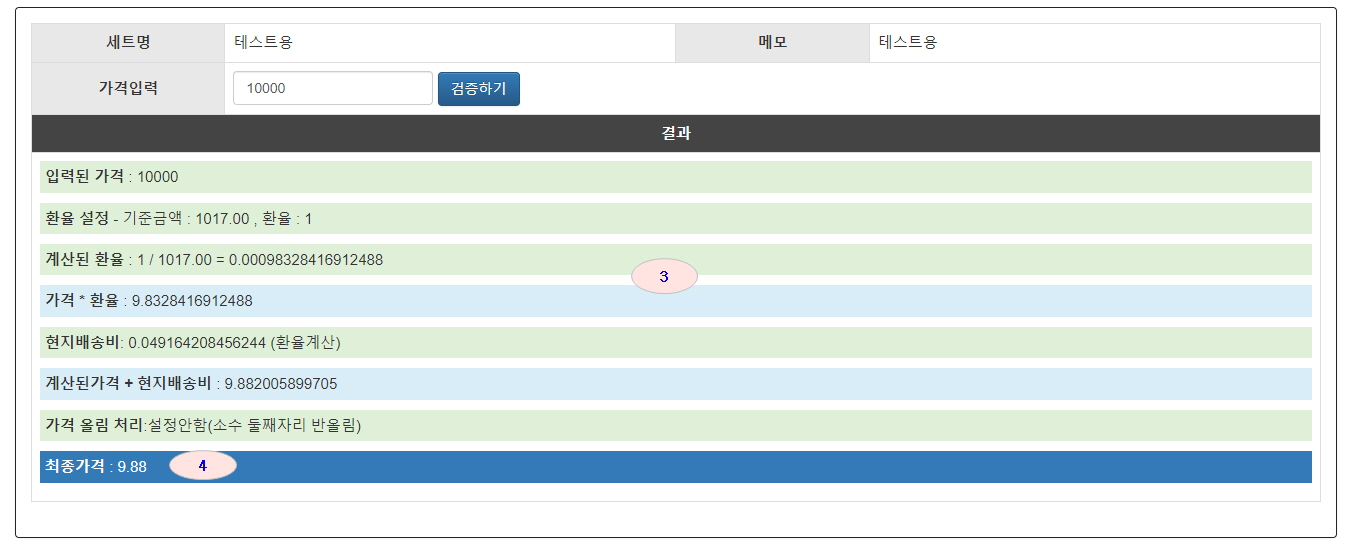
- 1. 클릭하신 가격설정의 세트명과 메모가 노출됩니다.
- 2. 검증하실 가격 입력 후 검증하기 버튼을 누릅니다.
- 3. 가격 계산하는 단계가 차례대로 노출됩니다.
- 4. 최종 계산된 가격이 표시됩니다.
검색 / 일괄설정
작업순서
- [이미지7]

- - 국가 기준으로 검색을 할 수 있습니다.
- - 검색한 내용기준으로 환율을 일괄로 수정할 수 있습니다.
- - 기준금액 / 환율은. 1$에 1600원 시 기준금액에는 1, 환율에는 1600을 입력하신 후 일괄저장을 누르면 전체 적용됩니다.
가격계산식 별도 셋팅
작업순서
- [이미지8]
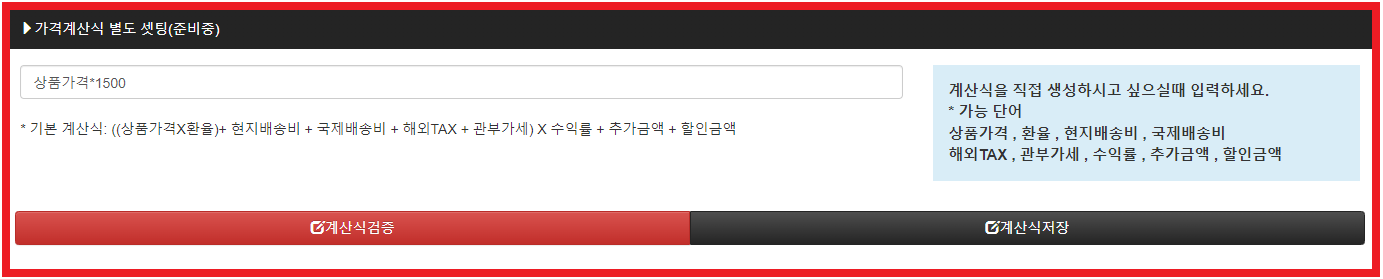
- * 기본 계산식을 사용하지 않으시고, 계산식을 직접 작성하고 싶으실 때 사용하실 수 있습니다.
- - 상품가격, 환율, 현지배송비, 국제배송비, 해외TAX, 관부가세, 수익률, 추가금액, 할인금액 등의 키워드와 괄호(), 더하기(+), 곱하기(*) 등의 기호를 사용하실 수 있습니다.
- ▶ 계산식 검증 : 작성하신 가격 계산식이 적용 가능한지 검증하는 버튼입니다. 버튼을 클릭하시면 계산식이 수학적으로 오류가 없는지 검증 후
"정상적인 계산식입니다"라는 메시지 창이 뜹니다. 검증을 거치셔야 저장이 가능합니다. - ▶ 계산식 저장 : 검증을 거치지 않았을 경우 계산식 검증을 요청하는 메세지를 노출하며, 검증을 거치셨다면 저장되게 됩니다.
저장이 되면서 하단 가격설정 리스트의 예상 계산가격이 업데이트되어 확인 가능하십니다.
다시 기본 계산식을 사용하실 때는 계산식 박스를 공백으로 하고 저장을 하시면 됩니다.